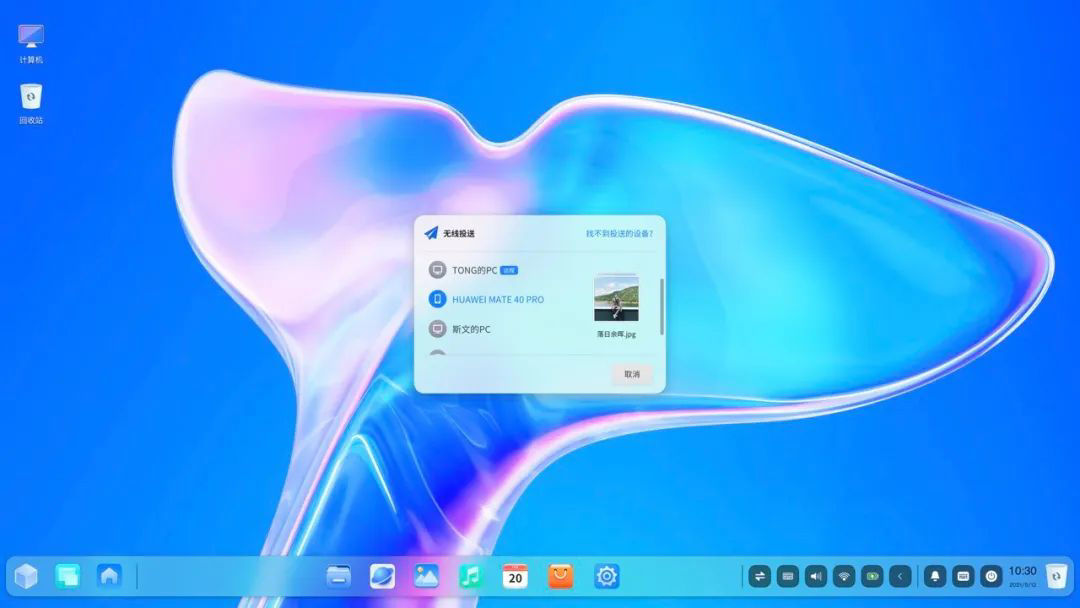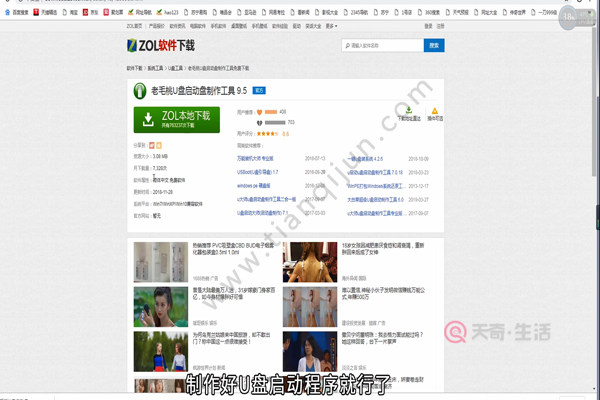【用WEB登录eNSP里的USG6000V防火墙】一.配置防火墙
拉一台USG6000V

文章图片
导入USG6000v的文件

文章图片
启动并用默认用户密码登录

文章图片
修改密码(也可以不修改)

文章图片
选择端口,并开启所有服务

文章图片
检查是否已经开启服务(如图所示表示完成)

文章图片
二.配置网卡
点开右下角的无线图标,点击网络和Internet设置,也可通过设置里打开,然后点击更改适配器选项(如图所示)

文章图片
点击VWware Network Adapter

文章图片
点击属性

文章图片
点击Internet 协议版本4,并进行配置(如下图所示)

文章图片

文章图片
三.配置Cloud
拉一个Cloud

文章图片
双击打开并增加一个PDU(如图所示)

文章图片
双击打开并增加一个PDU(如图所示)

文章图片

文章图片
再增加一个VMnet1(VMnet1后面跟的IP地址就是刚刚在网卡配置的IP地址)(如图所示)

文章图片
再增加一个端口映射,记得勾选双通道(如图所示)

文章图片
四.登录
打开浏览器输入https://192.168.0.1:8443(如图所示)

文章图片
用之前修改过的账号密码登录(完成)

文章图片
推荐阅读
- ensp DHCP协议配置
- ensp 二层vlan的配置
- 华为防火墙安全策略配置
- ensp 单臂路由配置
- 配置PPP
- IPCP动态地址协商详细步骤
- DHCP服务绑定MAC指定分配IP地址详细步骤
- ensp|Telnet实验验证(详解)
- eNSP搭建路由两侧客户PC端,打通链接,路由及客户PC里面的配置信息